Adakah anda suka memainkan audio (muzik dan video) di komputer Windows anda? Oleh itu, anda mungkin pernah menghadapi masalah keras. Ia tidak hanya terhad pada Windows, tetapi ia berlaku pada semua peranti dan sistem operasi. Masalah kelantangan boleh diterjemahkan secara kasar untuk mempunyai tahap kekuatan yang berbeza untuk aplikasi yang berbeza. Ini kadang-kadang menjengkelkan dan membuat anda menyesuaikan kelantangan secara manual setiap kali anda menukar aplikasi. Tetapi alat yang kita bicarakan dalam siaran ini dapat membantu anda dengan tepat. WALE mengawal kelantangan setiap aplikasi secara berasingan dan cuba membawanya pada tahap kekuatan yang sama.
WALE - Windows Audio Loudness Equalizer
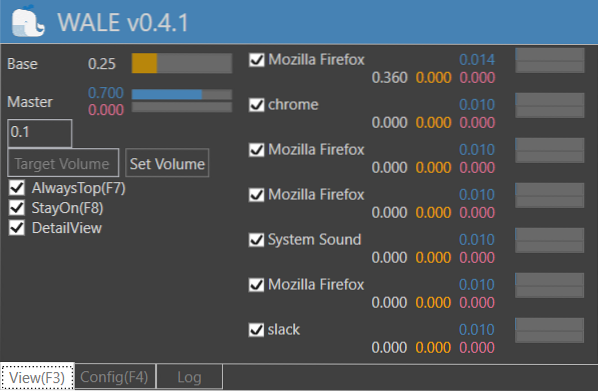
WALE bermaksud Windows Audio Loudness Equalizer dan alat ini juga bagus untuk melakukannya. Ini adalah utiliti mandiri sederhana yang terletak di baki sistem dan menjalankan tugasnya. Program ini menggunakan beberapa istilah lanjutan yang berkaitan dengan audio, tetapi itu sama sekali tidak menjadikan alat ini maju. Tetapi anda pasti tertanya-tanya, bagaimana ia meratakan audio?
Saya secara langsung ingin memetik pembangunnya:
Ia mengira isipadu yang sesuai dari rata-rata puncak dan menurunkan kelantangan dengan segera apabila puncaknya melebihi tahap yang diinginkan. Anda boleh mengkonfigurasi beberapa parameter seperti masa tindakan, tempoh purata, fungsi pemulihan kelantangan, tahap puncak sasaran, dan sebagainya.
Terdapat beberapa pengiraan yang serius di latar belakang kerana, anda mendapat tahap ketegaran yang konsisten pada komputer Windows anda.
WALE agak mudah digunakan juga. Seperti yang saya sebutkan, ia tersedia dalam format mudah alih dan dapat diakses dari baki sistem. UI minimalis dan menyelesaikan tugas dengan cepat. Program ini memaparkan senarai aplikasi yang sedang berjalan dan mempunyai output audio. Anda boleh menggunakan kotak centang yang sesuai dengan masing-masing untuk mengawal sama ada ia dikendalikan oleh Wale.
Selain itu, anda dapat membaca semua nilai tahap audio yang digunakan komputer anda. Anda dapat melihat tahap audio asal dan tahap audio yang digunakan oleh aplikasi. Anda juga boleh mematikan DetailView untuk mendapatkan maklumat yang lebih ringkas dan tepat.
Beralih ke tab Config, anda dapat mengawal beberapa tetapan yang berkaitan dengan audio. Istilah yang digunakan di sini agak maju dan disyorkan untuk tidak mengubahnya jika anda tidak pasti. Tetapi walaupun anda mengubahnya, nilai lalai juga dipaparkan di sana.
Program ini dapat dijalankan secara automatik pada permulaan Windows dan anda juga dapat menyesuaikan keutamaan tetingkap dalam tetapan. Tab log memaparkan semua log yang dihasilkan dan pada dasarnya anda dapat melihat tahap yang ditetapkan untuk aplikasi yang berlainan di komputer anda.
WALE adalah perisian penyamaan audio yang hebat untuk komputer anda. Anda pasti sudah mempunyai ciri ini di TV anda di mana semua saluran mempunyai kelantangan yang berbeza-beza. Tetapi WALE menyamakan kekuatan pada komputer anda. Kini anda boleh memainkan audio dari mana-mana aplikasi tanpa perlu menyesuaikan kelantangan secara manual setiap masa. Klik di sini untuk memuat turun WALE.
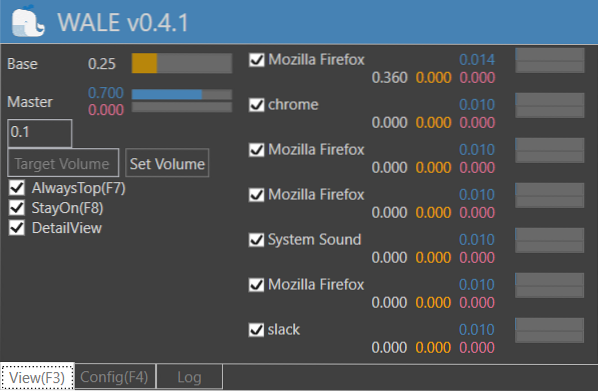
 Phenquestions
Phenquestions


